Vanaf het pakket inStap kun je een verkoopfactuur met btw verlegd maken. Vanaf het pakket inKaart kun je ook een inkoopfactuur met btw verlegd uploaden.
Wat is btw verlegd? De btw wordt door de leverancier verlegd naar de afnemer. De leverancier brengt geen btw in rekening, maar verlegt de btw naar de ondernemer die goederen of diensten van hem afneemt. De leverancier vermeldt de vergoeding waarover de btw is verlegd wel in zijn aangifte.
Bijvoorbeeld: een bouwbedrijf heeft een opdracht gekregen van de gemeente.
De gemeente is in dit geval de opdrachtgever. Het bouwbedrijf maakt voor de opdracht een factuur naar de gemeente en berekent hierbij btw. Jij als aannemer wordt door het bouwbedrijf ingehuurd om een klus te doen. Je maakt hiervan een factuur op voor het bouwbedrijf, maar rekent geen btw. De btw mag namelijk worden verlegd. Het bouwbedrijf heeft de btw al berekend in zijn factuur naar de gemeente.
Vanaf het pakket inKaart kun je in SnelStart 12 ook een factuur met btw verlegd maken. Klik hier om naar dat stappenplan te gaan.
1. Een verkoopfactuur met btw verlegd maken
Vanaf het pakket inStap kun je een verkoopfactuur met btw verlegd maken. Het is belangrijk dat bepaalde grootboekrekeningen in de administratie aanwezig zijn. In een nieuwe administratie staan de grootboekrekeningen die van toepassing zijn al in het grootboekrekeningschema. Mocht je in een al bestaande administratie werken en/of je krijgt bij het maken van de factuur een melding dat de benodigde grootboekrekeningen niet aanwezig zijn, dan moeten deze nog worden toegevoegd. Dit is niet mogelijk in SnelStart Web en kan alleen in SnelStart 12.
De volgende grootboekrekeningen moeten in de administratie staan om een factuur met Btw verlegd te maken:
-
1673: Btw af te dragen verlegd verkopen (functie 24) balans rekening
-
1674: Btw af te vorderen verlegd verkopen (functie 25) balans rekening
-
8000: Verkopen/omzet hoog (functie 12) verlies & winst rekening
Een factuur met btw verlegd maken
-
Open je administratie en ga links in het overzicht naar Facturen → Nieuwe factuur.
-
Vul in stap 1 en stap 2 de gegevens in die van toepassing zijn.
-
Klik in stap 3 op de optie Btw-instellingen (rechtsboven) en selecteer de optie Btw verlegd. Zie je dit niet staan? Dan kan dit komen doordat de juiste grootboekrekeningen met functie niet in de administratie staan. Deze zie je hierboven staan.
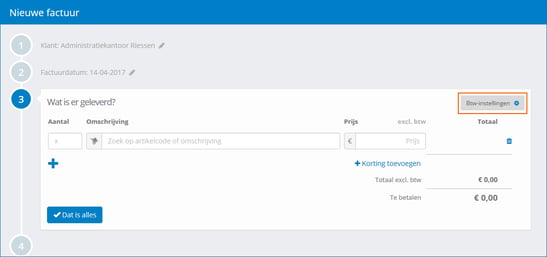
- Controleer of de klant een btw nummer heeft. Dit is verplicht voor het maken van een factuur met btw verlegd. Vul dit nummer eventueel in als dit nog niet stond ingevuld. Dit nummer wordt vervolgens opgeslagen bij de klantgegevens.
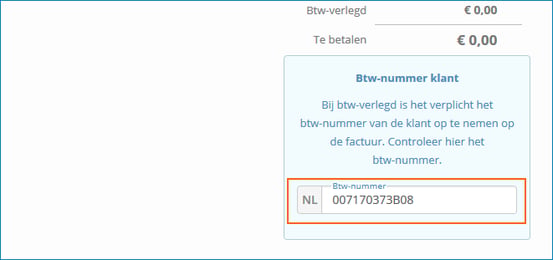
- Maak de factuur verder af door de orderregels in te vullen. Let erop dat er alleen artikelen met het hoge btw tarief kunnen worden gefactureerd bij een factuur met btw verlegd. Klik op Verder gaan om de factuur verder af te ronden.
De omzet op de btw-aangifte
Bij het berekenen van de btw aangifte wordt de omzet getoond onder rubriek 1e (leveringen/ diensten belast met 0% of niet bij u belast.
2. Een inkoopfactuur btw verlegd uploaden
Vanaf het pakket inKaart kun je een inkoopfactuur met btw verlegd boeken. Dit kan als je de kosten boekt op een grootboekrekening met de functie 32 (hoog btw) of met de functie 30 als het hoge btw-tarief dan wordt geselecteerd.
Voordat je de factuur kunt inboeken moeten hiervoor 3 grootboekrekeningen met functies in je administratie staan. Het rekeningnummer mag afwijken van onderstaande. De functies moeten wel zijn zoals hieronder staat aangegeven.
-
1683: Btw te vorderen verlegd inkopen (functie 45) balans rekening
-
1682: Btw af te dragen verlegd inkopen (functie 44) balans rekening
-
7002: Inkopen hoog (functie 32) verlies en winst rekening
In een nieuwe administratie staan deze rekeningen al. Werk je in een bestaande administratie en staan deze rekeningen er nog niet in? Voeg deze dan toe. Vanaf het pakket inKaart kun je dit zelf doen bij Grootboeken. Heb je het pakket inOrde of inStap en een accountant gekoppeld? Vraag dan of je accountant de grootboekrekeningen met functies in je administratie wilt zetten.
Uitzondering: Een creditfactuur kan niet met btw verlegd worden geboekt in SnelStart Web. Deze factuur kun je wel in SnelStart 12 met btw verlegd boeken.
Een inkoopfactuur met btw verlegd uploaden
Kies bij stap 1 voor het slepen of uploaden van de factuur. Als je de factuur inboekt via + Handmatige inkoop toevoegen dan moet de factuur na het inboeken nog gewijzigd worden (zie stap 5).
Uitzondering: Een creditfactuur kan niet met btw verlegd worden geboekt in SnelStart Web. Deze factuur kun je wel in SnelStart 12 met btw verlegd boeken.
- Upload de betreffende factuur bij Inkopen. Boek deze op een kostenrekening met de functie 32 en sla deze op. Let op: Je kunt een factuur alleen boeken met btw verlegd op een kostenrekening met het hoge btw tarief (functie 32).
- Nadat de factuur is opgeslagen kun je deze gaan boeken als btw verlegd. Ga naar je inkoopoverzicht. Selecteer de factuur en klik op Wijzigen.
- Controleer de gegevens in Stap 1 en klik onderaan op Naar stap 2.
- Als de factuur op de juiste kostenrekening is geboekt zie je hier een wit balletje Btw verleggen staan. Verschuif het balletje naar rechts waardoor de btw wordt verlegd (zie afbeelding hieronder). Op de achtergrond wordt er automatisch een boeking gemaakt waardoor de btw wordt gevorderd en daarna negatief wordt afgedragen (zie de 2e afbeelding hieronder). Hierdoor wordt de btw tegen elkaar weggestreept en is de inkoopfactuur btw verlegd geboekt. De totale kosten worden geboekt op de gekozen kostenrekening met functie 32.
- Heb je de factuur ingeboekt via + handmatige inkoop toevoegen dan zie je het witte balletje niet. In dat geval sla je de factuur in stap 4 gewoon op. Daarna ga je naar je inkoopoverzicht. Selecteer je de factuur en klik je op Wijzigen. Als je dan naar stap 2 gaat kun je de factuur wel op Btw verleggen zetten.
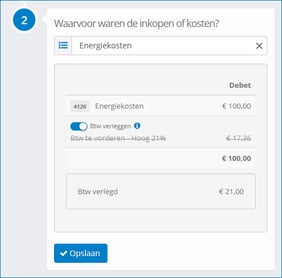
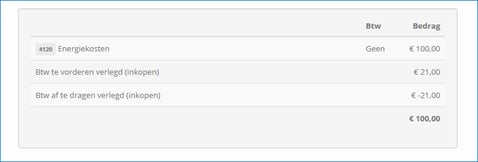
Was dit artikel nuttig?


